Как сделать разделенный экран в Facebook Live [Пошаговое руководство]
Все были удивлены, когда наконец Facebook в прямом эфире с разделенным экраном был представлен. Эта функция Facebook создала и улучшила индивидуальность, когда дело доходит до социализации. Более того, стримерам было выгодно сталкиваться на одном экране, чтобы зрители могли наслаждаться ими. Однако Facebook решил удалить эту функцию с настольных компьютеров и ноутбуков, но продолжает ее использовать на мобильных устройствах. И ответить, почему Facebook сделал это, можно из-за не приоритезированного опыта, который эта мегаплатформа получила от своих пользователей. Другими словами, функцией «Живи с друзьями» в то время пользовалось очень мало пользователей. Таким образом, Facebook отказался от этой функции в своем программном обеспечении, уступив место другим новым инновационным функциям.
Итак, в дальнейшем это будет означать только то, что вы не сможете сделать разделенный экран живого видео в Facebook, если вы не сделаете это на своем мобильном устройстве. К счастью, у нас есть лучшая тактика, которую вы можете использовать при публикации видео с разделенным экраном на Facebook. Это вы узнаете из инструкций на разделенном экране в приложении Facebook, содержащемся ниже.
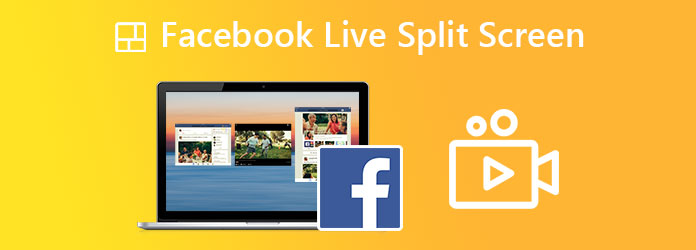
Как мы упоминали выше, программное обеспечение Facebook прекратило функцию разделения экрана в реальном времени. Поэтому вы можете выполнить эту задачу только с помощью мобильного телефона с приложением Facebook. Однако, как говорится, для танго нужны двое, и это относится к разделенному экрану в прямом эфире Facebook. Это означает, что вашему другу необходимо присоединиться к вашей прямой трансляции вместе с вашим разрешением, чтобы вы могли присоединиться к экрану. Поэтому для этого следуйте инструкциям ниже.
Запустите приложение Facebook на своем телефоне iOS или Android. Затем вы достигаете Жить опция, расположенная над Истории и ролики.
Затем на странице настройки коснитесь значка Добавить в друзья значок в левом нижнем углу экрана. Найдите друга, с которым вы будете сотрудничать, установите флажок рядом с именем вашего друга и нажмите Сделанный.
Теперь попросите гостя отправить вам запрос на присоединение к вашей трансляции в Facebook и примите его, как только получите.
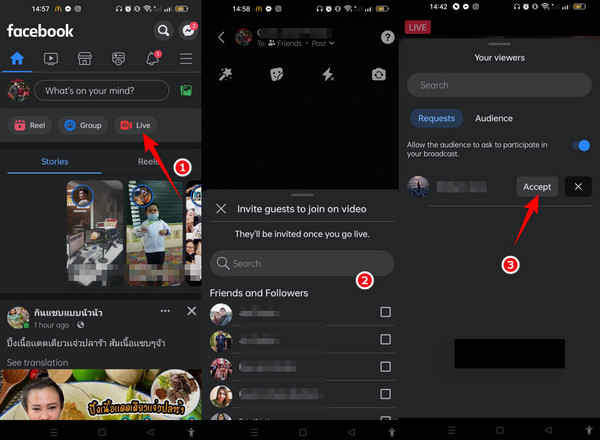
Теперь, когда вы знаете, как жить с разделенным экраном на Facebook, вы также должны знать, как его остановить. Недавно мы получали один и тот же вопрос о том, как избавиться от разделенных экранов на Facebook, и сейчас самое время ответить на него, поскольку этого требует тема. Таким образом, вы будете удивлены тем, насколько просто избавиться от разделенного экрана, когда увидите приведенные ниже рекомендации.
TХотя Facebook Live все еще продолжается, вы видите на своем телефоне два разделенных экрана. Теперь, чтобы избавиться от него, вы можете нажать на Икс значок на экране вашего гостя или на Заканчивать вкладка в нижней части. Обратите внимание, что нажав на Икс значок, ваше живое видео продолжится и закончится, если вы коснетесь значка Заканчивать вкладка.
Предположим, вы нажмете на Икс значок, и появится всплывающее окно. Оттуда коснитесь значка Удалять выбор, чтобы продолжить избавление от разделенного экрана.
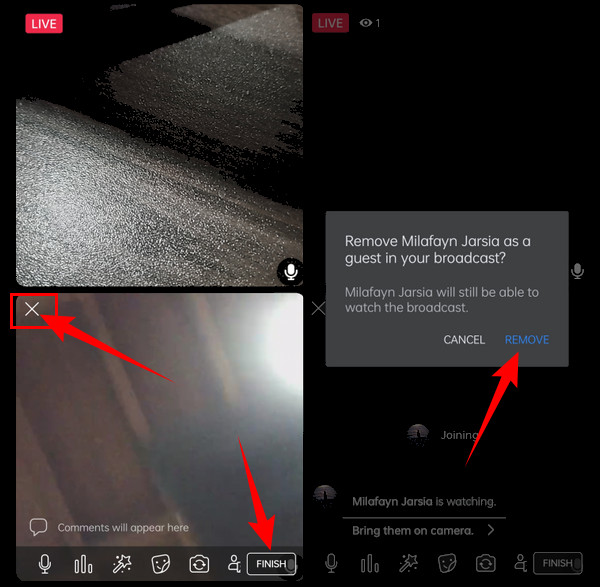
Поскольку вы не можете сделать разделенный экран интервью в прямом эфире Facebook на компьютере, это не означает, что вы не можете освободить для этого место. Вы по-прежнему можете создать видеоинтервью с разделенным экраном, используя феноменальную Видео конвертер Ultimate. Вы правильно прочитали; этот идеальный конвертер может сделать всю работу за вас! В нем есть программа для создания разделенного экрана, которая предлагает потрясающие шаблоны и макеты, которые сделают ваши видео с разделенным экраном более привлекательными. Кроме того, это программное обеспечение имеет гибкую структуру и может в конечном итоге работать на устройствах с ОС Mac, Windows и Linux. Кроме того, он предоставляет пользователям широкий спектр инструментов редактирования, форматов и пресетов, с которыми они могут работать как профессионалы.
Что касается безопасности, Video Converter Ultimate не имеет аппаратного ускорения, которое обеспечивает защиту и бесперебойную работу вашего устройства. Более того, в состав мощного набора инструментов входит видеомагнитофон, который позволяет без проблем захватывать видео из Facebook и объединять их на разделенном экране. Другие вещи, которые вы можете ожидать от этого фантастического программного обеспечения, описаны ниже.
Начните с установки программного обеспечения на ваше компьютерное устройство. Как только он у вас появится, запустите его. В его пользовательском интерфейсе перейдите непосредственно к его Коллаж вкладка.
Далее вам нужно выбрать шаблон среди множества вариантов ниже. Убедитесь, что шаблоны также содержат необходимое количество экранов для разделенного экрана. После выбора нажмите кнопку Плюс значок, чтобы загрузить записанные видео любых локальных видео, которые вы хотите объединить.
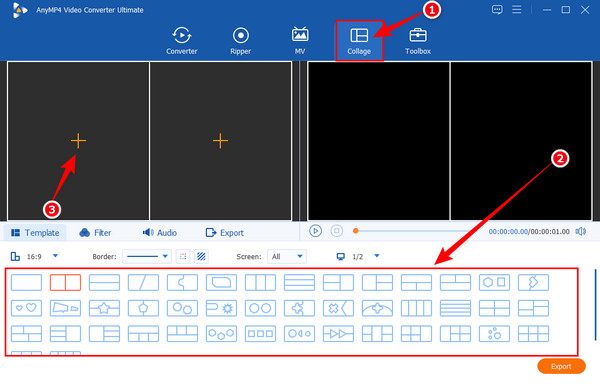
Когда ваши видео будут на месте, нажмите кнопку Фильтр меню. Затем выберите лучший фильтр, который вам нужен для видео с разделенным экраном. В противном случае пропустите этот шаг, если вы не хотите применять к нему фильтр.
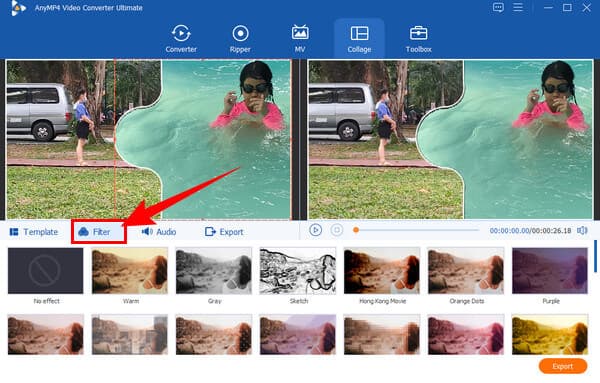
Наконец, перейдите к Экспорт меню и работайте над пресетами. После завершения процесса экспорта вы можете создать новое имя файла и настроить формат, разрешение, частоту кадров, качество и даже команду. Завершите его, нажав кнопку Начать экспорт кнопку и дождитесь завершения процесса экспорта.
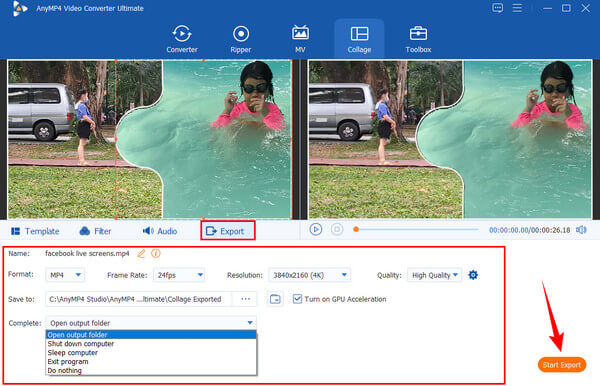
К сожалению, разделенный экран мессенджера Facebook больше не работает. Это связано с обновлением, сделанным много лет назад. Это прискорбное событие огорчило других пользователей и в то время было принято ими по соображениям безопасности. Однако, если вы хотите разделить экран Facebook и Messenger, вы можете использовать функцию разделения экрана вашего Android по умолчанию. Пока ваш Facebook открыт, вы можете коснуться экрана тремя кончиками пальцев и перетащить их вверх. Таким образом, у вас будет разделенный экран, а затем вы откроете приложение Messenger на новом экране. Затем проведите пальцем вверх или вниз по панели, чтобы выйти из разделенного экрана.
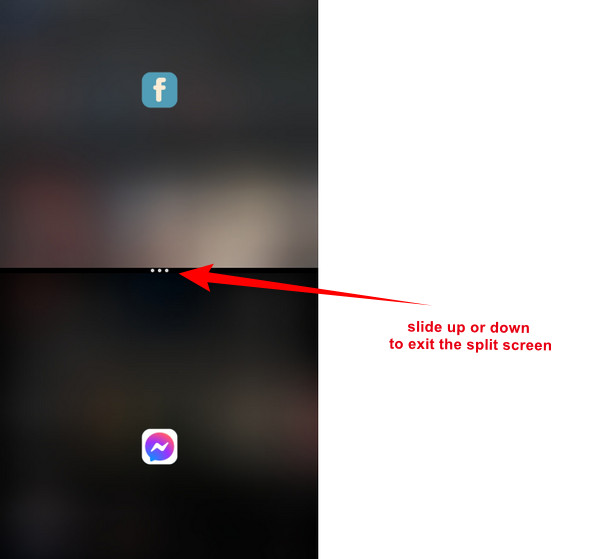
Дальнейшее чтение:
Как использовать разделенный экран Skype во время видеозвонка, чтобы открыть сообщение
Два простых способа отключить разделенный экран в Safari
Могу ли я разделить экран на 3 видео?
Это зависит от используемого вами разделителя экрана. К сожалению, если вы собираетесь использовать свой мобильный телефон, вы можете разделить экран только на две части.
Могу ли я использовать другое приложение для разделения экрана в Facebook Live?
Нет. Но сторонние стримеры предлагают разделенные экраны, которые вы можете интегрировать в Facebook.
Предлагает ли Facebook шаблоны для разделенных экранов?
Нет. К сожалению, Facebook не может предложить шаблоны для разделения экрана. Следовательно, с Video Converter Ultimate вы можете выбирать из широкого спектра шаблонов.
Facebook в прямом эфире с разделенным экраном ограничено. Тем не менее, если вам действительно нужно создать видео с разделенным экраном на этой мегаплатформе, вы можете сделать это, следуя приведенным инструкциям. Однако раскрыть свой творческий потенциал при выполнении этой задачи вы не сможете, поскольку в Facebook отсутствуют инструменты для редактирования. Таким образом, с Видео конвертер Ultimate, теперь вы можете создавать множество креативных видеороликов с разделенным экраном, отвечающих вашим ожиданиям.
Больше чтения
100% Рабочие методы сжатия видеофайла для публикации в Facebook
Видео слишком велико для публикации на Facebook? Прочтите наше руководство по сжатию видеофайла для Facebook и Messenger.
Как легко избавиться от разделенного экрана на телефоне Android
Если вы планируете отключить разделенный экран на телефонах Android, но не знаете, как это сделать, нажмите на этот пост. Этот пост содержит полное руководство по этой проблеме.
Как сделать слайд-шоу с помощью Facebook [Лучшее краткое руководство]
Из этой статьи вы узнаете, как правильно создать слайд-шоу на Facebook. Есть шаги, которым вы можете следовать, чтобы создавать выдающиеся слайд-шоу.
3 невероятных способа сделать видео для Facebook на ПК и телефоне
Узнайте, как бесплатно создать видео для Facebook на компьютере и мобильном телефоне. Используйте эти программы в полной мере, чтобы создавать потрясающие видеоролики, достойные публикации.
Разделенный экран